Közösség
Kapcsolódás a gran-turismo.com webhelyhez

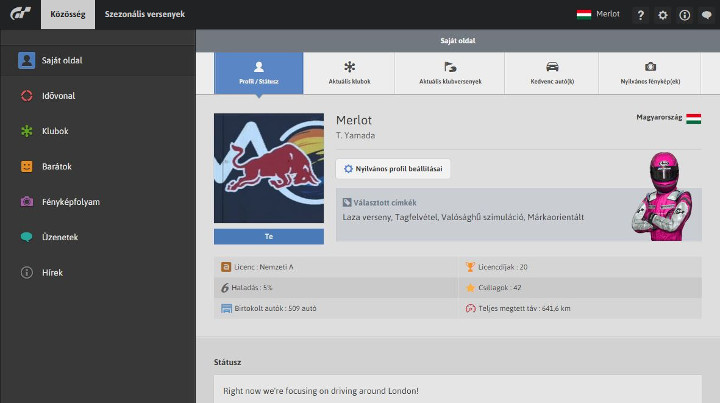
A gran-turismo.com közösségi funkcióinak használatával a játék elindítása nélkül élvezheted a Gran Turismo 6 Közösségi terének egyes területeit.
- A gran-turismo.com közösségi funkcióinak használatához kattints a „Közösség” hivatkozásra bármely gran-turismo.com oldal jobb felső sarkában. Ezután megjelenik a bejelentkezési oldal. A képernyő közepén található „Bejelentkezés” gombra kattintva jelentkezz be a PlayStation®3 rendszereden is használt azonosítóval és jelszóval. Ha nem tudsz továbblépni a Közösség oldalra, ellenőrizd, hogy teljesülnek az alábbi feltételek:
- Rendelkezel PSN℠ online azonosítóval.
- A PlayStation®3 rendszered csatlakozik a hálózathoz, és legalább egyszer már beléptél a Gran Turismo 6 online szolgáltatásaiba.
- Ugyanazzal az online azonosítóval próbálsz bejelentkezni, mint amit a PlayStation®3 rendszeren használsz a Gran Turismo 6 online szolgáltatásainak eléréséhez.
- A fiók, amellyel bejelentkezni próbálsz, nem olyan alfiók, amelyben le van tiltva a csevegés.
A gran-turismo.com közösségi funkciói az alábbi kivételektől eltekintve azonosak a Gran Turismo 6 közösségi funkcióival. A „Saját oldal”, „Idővonal”, „Üzenetek”, „Hírek”, „Klubok”, „Barátok” és „Fényképfolyam” opciók a képernyő bal oldalán találhatók. A funkciók között a gombokra kattintva lehet váltani. Ezekkel kapcsolatos további részleteket a jelen útmutató „Közösség” részében találhatsz.
- A gran-turismo.com közösségi funkcióinak használata során az alábbi műveletek nem hajthatók végre.
- Szoba létrehozása egy klub előcsarnokában.
- Klubversenyhez kapcsolódó szoba létrehozása.
- Belépés szobákba és csatlakozás versenyekhez.
Csak a gran-turismo.com webhelyen használható funkciók
- Kitiltási lista beállításai
- A gran-turismo.com közösségi funkciói lehetővé teszik kitiltási lista létrehozását, hogy megakadályozd egyes játékosok csatlakozását a klubodhoz. Kizárólag a klub tulajdonosa használhatja ezt a funkciót.
- Egy kitiltási lista létrehozásához először kattints a Közösség menü bal oldalán a „Klubok” pontra a klubok listájának megjelenítéséhez, majd kattints a saját klubodra. Ekkor megjelennek a klub részletei. A képernyő tetején kattints a „Klub kezelése” fülre, majd a a „Kitiltási lista beállításai” rész „Szerkesztés” gombjára.
- A „Kitiltási lista beállításai” képernyőn a kitiltani kívánt játékost a „Felhasználó felvétele” használatával tudod kiválasztani. Ha olyasvalakit tiltasz ki, aki már tagja a klubodnak, csak kattints a legördülő lista ikonjára képernyő jobb oldalán, és a megjelenő listából válaszd ki a kitiltani kívánt tagot. A tag ki lesz rúgva a klubodból. Ha a kitiltani kívánt felhasználó nem tagja a klubodnak, add meg az online azonosítóját. Ezzel megakadályozhatod, hogy csatlakozzon a klubodhoz. A művelet befejezéséhez kattints az „OK” gombra.
- Meghívási beállítások
- A gran-turismo.com Közösség funkciójával meghívhatsz olyan játékosokat is a klubodba, akik nem a barátaid. Ez a funkció csak magánklubok esetén használható. Kizárólag a klub tulajdonosa használhatja ezt a funkciót.
- Meghívó kétféleképpen küldhető:
- 1. A klublista megjelenítéséhez kattints a Közösség menü bal oldalán a „Klubok” pontra, majd kattints a saját klubodra. Ekkor megjelennek a klub részletei. Kattints a klub neve alatt megjelenő „Meghívás” gombra.
- 2. A klublista megjelenítéséhez kattints a Közösség menü bal oldalán a „Klubok” pontra, majd kattints a saját klubodra. Ekkor megjelennek a klub részletei. A képernyő tetején kattints a „Klub kezelése” fülre, majd a „Meghívási beállítások” rész „Szerkesztés” gombjára. A „Meghívási beállítások” képernyőn kattints a „Meghívás” gombra.
- Ezek közül valamelyik végrehajtása után egy képernyőre jutsz, ahol kiválaszthatod a játékosokat, akiknek meghívót szeretnél küldeni.
- Ha egy barátot szeretnél meghívni a klubba, csak kattints a legördülő lista ikonjára a képernyő jobb oldalán, és a megjelenő listában válaszd ki a meghívni kívánt barátot. Ha a meghívni kívánt felhasználó nem a barátod, add meg az online azonosítóját. A lentebb található mezőbe írhatsz megjegyzést, majd az „OK” megnyomásával tudod elküldeni a meghívót.
- Ahhoz, hogy üzenetet válthass olyan játékossal, akit még nem vettél fel a barátaid közé, nálad és a másik játékosnál is engedélyezve kell hogy legyen a Nyilvános profil beállításai képernyő „Üzenetváltás olyanokkal, akik nem a barátaid” opciója. Ha olyan játékosnak küldesz üzenetet, aki nem jelölte be ezt az opciót, az nem kapja meg az üzenetet, és erről téged egy felirat értesít. A meghívók viszont még ilyen esetben is megérkezhetnek a címzetthez. A meghívókat azok a játékosok kapják meg, akiknek az online azonosítója rajta van a „Függőben lévő meghívások” listáján. Ha egy játékost más módon értesítesz a klub azonosítójáról, az a játékos el fogja tudni érni a klubot és csatlakozhat is hozzá. (Klubazonosítót például úgy adhatsz meg valakinek, hogy a nyilvános profiljára lépve a képernyő jobb oldaláról a „Profil” lehetőséget választod, majd üzensz neki a PSN-profilján keresztül).
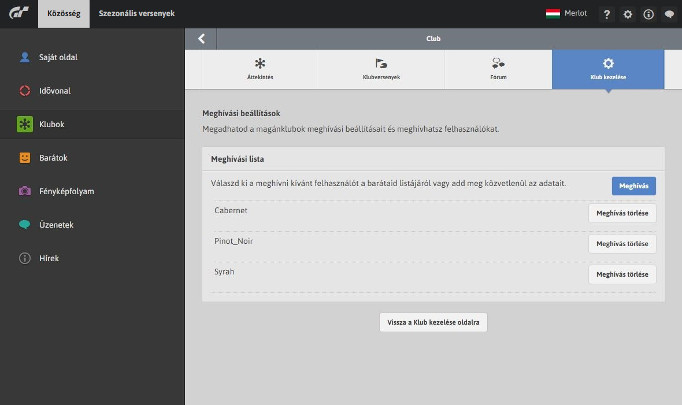
- Klubversenyek létrehozása
- Ha a „Beállítások kezelése” használatával már megadtad a beállításokat, és elmentetted őket a „Klubtulajdonos tárhelye” segítségével, akkor a gran-turismo.com közösségi funkcióin keresztül ezekkel a beállításokkal létrehozhatsz versenyeket. A klublista megjelenítéséhez kattints a Közösség menü bal oldalán a „Klubok” pontra, majd kattints a saját klubodra. Ekkor megjelennek a klub részletei. A képernyő tetején kattints a „Klubversenyek” fülre, majd a „Klubverseny létrehozása” opcióra. Megjelenik a Klubverseny létrehozása képernyő, ahol ugyanúgy hozhatsz létre versenyeket, mint a Gran Turismo 6-ban.
- Szezonális versenyek megtekintése
- A Közösség funkció bármely oldalának tetején a „Szezonális versenyek” gombra kattintva a Szezonális versenyek oldalára jutsz. Ezen az oldalon megtekintheted az éppen futó és a már befejezett versenyeket is.

- © 2016 Sony Interactive Entertainment Inc. Developed by Polyphony Digital Inc.
Manufacturers, cars, names, brands and associated imagery featured in this game in some cases include trademarks and/or copyrighted materials of their respective owners. All rights reserved. Any depiction or recreation of real world locations, entities, businesses, or organizations is not intended to be or imply any sponsorship or endorsement of this game by such party or parties. "Gran Turismo" logos are registered trademarks or trademarks of Sony Interactive Entertainment Inc.
